بعد دخول Tik Tok إلى ساحة وسائل التواصل الاجتماعي، أثارت شعبيته الحاجة إلى استجابة من المنصات الأخرى من أجل الحفاظ على اهتمام قاعدة مستخدميها. أصبح محتوى الفيديو القصير هو الشيء الكبير التالي في وسائل التواصل الاجتماعي، وتمتلك جميع المنصات تقريبًا الآن وجهة نظرها الخاصة به.
في تطبيق انستقرام ، يأخذ هذا النوع من الوسائط شكل بكرات. على غرار Tik Tok، يتيح لك Instagram Reels إنشاء مقاطع فيديو قصيرة معدلة وإضافة الموسيقى والنص والمزيد. منذ تقديم البكرات، أصبحت شائعة للغاية، ويتم دفعها بواسطة انستغرام على صفحة الاستكشاف الخاصة بها. إذا كنت تقوم بإنشاء صفحة مؤثرة أو علامة تجارية ذات صلة بخوارزمية Instagram، فمن الضروري أن تتعلم كيفية إنشاء Reels.
في هذه المقالة، ستحصل على برنامج تعليمي حول كيفية إنشاء مقطع فيديو ونشره على ملفك الشخصي على Instagram.
كيفية صنع بكرة
لإنشاء مقطع فيديو رائع، قم بإعداد مقاطع الفيديو التي ستستخدمها أو تعرف على ما تريد تصويره. سيؤدي ذلك إلى تسهيل إنشاء فيديو ذو مظهر احترافي. اتبع الخطوات أدناه لإنشاء Reel الخاص بك.
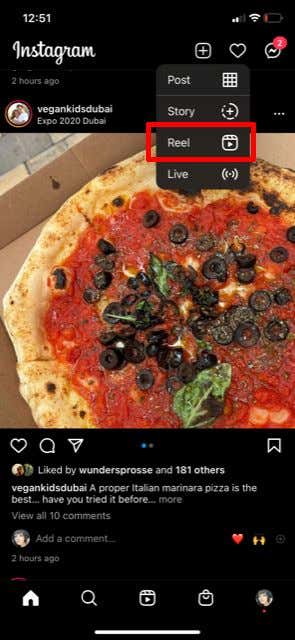
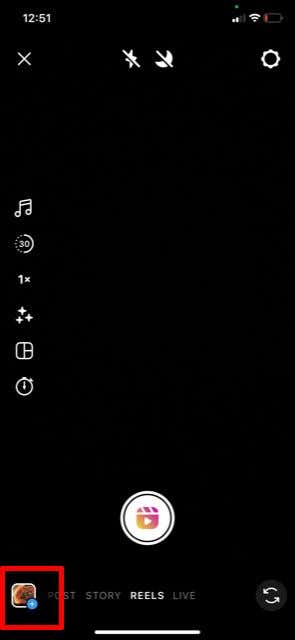

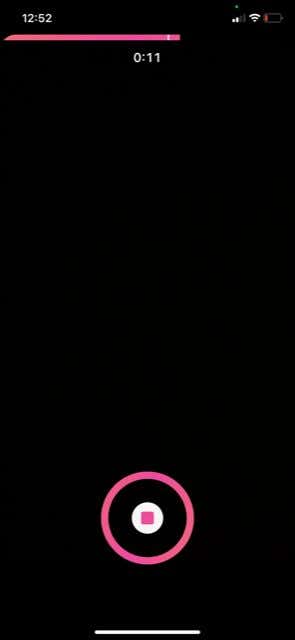
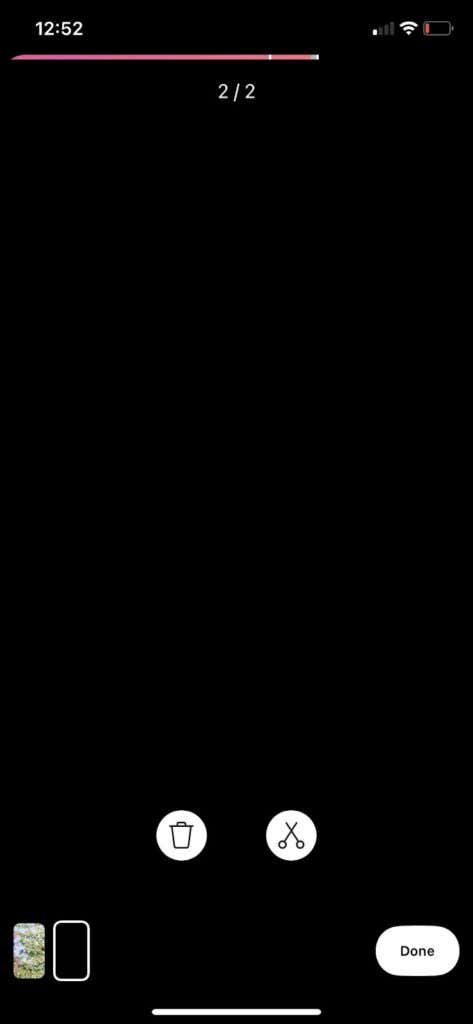
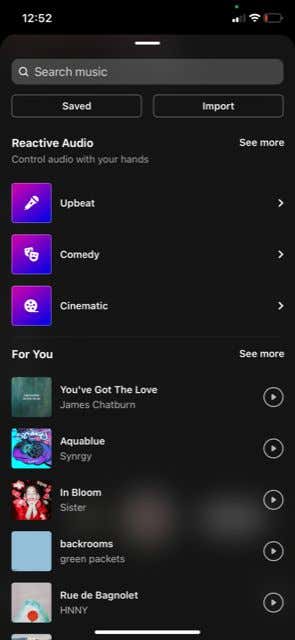
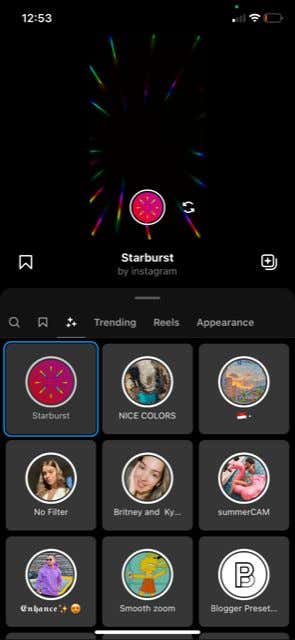
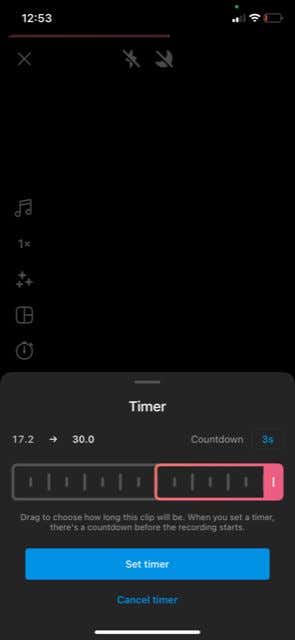
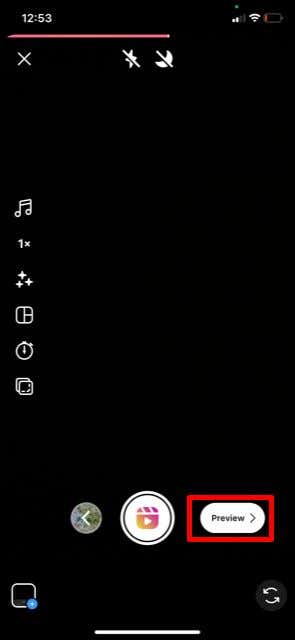
من هذه الشاشة التالية، ستتمكن من إضافة المزيد من التأثيرات إلى مقطعك، ولكن لن تتمكن من قص المقاطع أو حذفها هنا. ومع ذلك، لا يزال بإمكانك الرجوع إلى الخلف من خلال النقر على سهم الرجوع الموجود في الزاوية العلوية اليسرى لتغيير مقاطعك.
تحرير مقطع Instagram الخاص بك
في الجزء العلوي من الشاشة، سترى بعض الأزرار التي يمكنك النقر عليها لإضافة تأثيرات مختلفة. وإليك ما يفعله كل منهم.

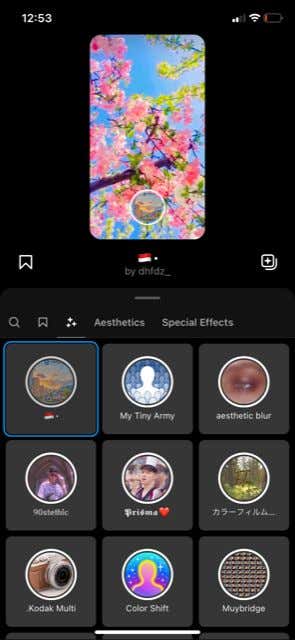
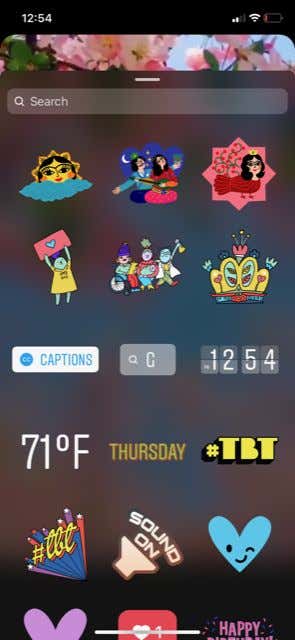

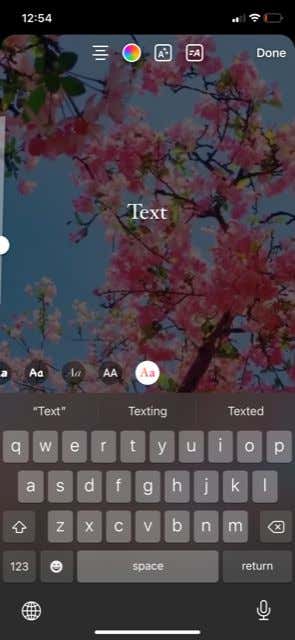
عند قيامك بإضافة جميع التأثيرات التي تريدها إلى Reel الخاص بك، يمكنك النقر علىالتالي في الجزء السفلي الأيسر لتغيير إعدادات النشر الخاصة بك. في هذه الصفحة، يمكنك كتابة التسمية التوضيحية الخاصة بك، واختيار مشاركة مقطع الفيديو الخاص بك في خلاصتك أيضًا، واقتصاص صورة الملف الشخصي، ووضع علامة على الآخرين، وإعادة تسمية الصوت المضاف، وإضافة موقع، واختيار ما إذا كنت تريد التوصية به للآخرين على Facebook متصل أم لا حساب.
بعد تغيير هذه الإعدادات، يمكنك النقر على مشاركة لنشرها الآن، أو اختيار حفظ كمسودة للاحتفاظ بهذا المقطع في مسوداتك لتعديله أو نشره. لاحقاً.
نصائح لصنع البكرات
يمكن لأي شخص على Instagram إنشاء مقطع فيديو مصور، ولكن إذا كنت تريد للحصول على وجهات النظر الخاص بك وتفاعلًا جيدًا، فهناك بعض الطرق التي يمكنك اتباعها.
استخدم الصوت الشائع
تتمثل إحدى أفضل الطرق للحصول على المزيد من المشاهدات على Reels الخاصة بك في استخدام الصوت الرائج على Instagram. سيؤدي هذا إلى حث المشاهدين على مشاهدة مقطع الفيديو الخاص بك لأنهم يسمعون صوتًا مألوفًا لهم على الأرجح. للعثور على الصوت الرائج على Instagram، يمكنك الانتقال إلى إضافة صوت أثناء إنشاء Reel والانتقال إلى أي قسم. انقر على رؤية المزيد بجواره، وستتمكن من رؤية عدد البكرات التي تستخدم صوتًا معينًا. استهدف الصوت الذي يتم استخدامه على أكثر من 10 آلاف بكرات.
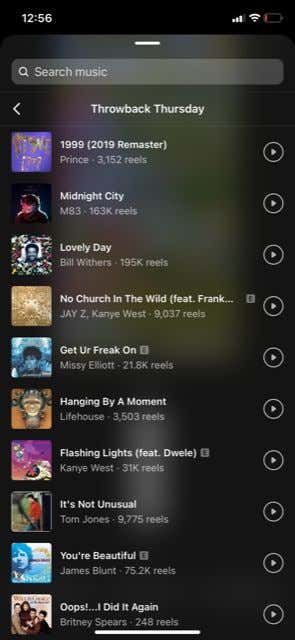
إنشاء خطاف جيد
ليس لديك سوى وقت محدود لجذب انتباه المشاهد، لذا تأكد من جذبه. يمكنك القيام بذلك عن طريق حث المشاهدين على عدم التمرير، أو القول بأنك تشارك معلومات مهمة، أو استخدام الصوت الذي يجذب الانتباه، أو بدء مقطع الفيديو الخاص بك بلقطات مثيرة. إنها فكرة جيدة أيضًا أن يكون لديك نص في بداية المقطع يوضح موضوعه. ويتضمن هذا أيضًا الحصول على صورة غلاف جيدة.
استخدم علامات التصنيف ذات الصلة
سيؤدي استخدام الهاشتاجات الصحيحة إلى ضمان ظهور مقطع الفيديو الخاص بك عندما يبحث شخص ما عن موضوع ذي صلة. على سبيل المثال، إذا كان Reel الخاص بك يتضمن طعامًا، فستحتاج إلى استخدام علامات التصنيف التي تدور حول هذا المجال الشائع على Instagram. يمكنك رؤية الوسوم الشائعة عن طريق كتابة هاشتاج ومصطلح ذي صلة، وستظهر علامات التصنيف الشائعة المشابهة..
استخدم Reels على Instagram لتطوير ملفك الشخصي
أصبحت ميزة Reels الآن جزءًا أساسيًا من Instagram، لذا من المهم فهم كيفية إنشائها واستخدامها إذا كنت تريد نمو علامتك التجارية أو ملفك الشخصي. لحسن الحظ، منحنى التعلم ليس شديد الانحدار وهناك العديد من الطرق البسيطة لإنشاء بكرات ذات مظهر احترافي ستجذب المزيد من الاهتمام إلى صفحتك على Instagram.
.